Კითხვა
საკითხი: როგორ გამოვასწოროთ Windows-ის განახლების შეცდომა 0xC19001E2?
გამარჯობა, მე რამდენიმე დღეა ვცდილობ ვინდოუსის განახლებას ფუნქციების განახლებებით და სამაგიეროდ მუდმივად ვიღებ შეცდომას – 0xC19001E2. მესიჯში მითხრეს, რომ მოგვიანებით სცადე, მაგრამ ყოველ ჯერზე ერთი და იგივე შედეგი მოჰყვება. რაიმე წარმოდგენა გაქვთ რა ხდება და როგორ შემიძლია ამის გამოსწორება?
ამოხსნილი პასუხი
Windows-ის განახლებები რეგულარულად იგზავნება Microsoft-ის მიერ – ისინი აუმჯობესებენ OS-ის მუშაობას, ასწორებენ შეცდომებს და ასწორებენ დაუცველობას, რამაც სხვაგვარად შეიძლება გამოიწვიოს მავნე პროგრამის სრული შეტევა. მიუხედავად იმისა, რომ არსებობს რამდენიმე ზოლის გარეშე განახლება
[1] რომელიც მოდის როგორც გადაუდებელი (ამის გაგზავნა შესაძლებელია საჭიროებისამებრ ნებისმიერ დროს), ჩვეულებრივ განახლებები ხორციელდება პატჩი სამშაბათს, რომელიც ხდება ყოველი თვის მეორე ან მეოთხე სამშაბათს.[2]სამწუხაროდ, ყველა განახლება არ ახერხებს მომხმარებლებთან წვდომას, რადგან მათ ხშირად აწუხებთ ისეთი შეცდომები, როგორიცაა 0xC19001E2. ეს კონკრეტული შეცდომა ჩნდება ყოველ ჯერზე, როდესაც Windows განახლება იწყება ავტომატურად ან ხელით პარამეტრების პანელის მეშვეობით. შეტყობინება არ იძლევა ზუსტ ინფორმაციას, გარდა თავად შეცდომის კოდისა:
განახლებები ვერ მოხერხდა
ზოგიერთი განახლების ინსტალაციისას წარმოიშვა პრობლემები, მაგრამ მოგვიანებით ვეცდებით. თუ ამას მუდმივად ხედავთ და გსურთ ინტერნეტში მოძიება ან ინფორმაციისთვის დაუკავშირდით მხარდაჭერას, ეს შეიძლება დაგეხმაროთ:
ფუნქციის განახლება Windows 10-ზე, ვერსია XXXX – შეცდომა 0xC19001E2.
ცხადია, რომ როდესაც ეს პრობლემა განმეორდება, მომხმარებლები შეიძლება იმედგაცრუებულნი აღმოჩნდნენ, რადგან მხოლოდ ამ მესიჯიდან გამოსავლის პოვნა არ არსებობს. ჩვენ ადრე განვიხილეთ Windows განახლების შეცდომები, როგორიცაა 0x8007012a, 0x800704B8 - 0x3001A, ან 0x80240023და ეს არ არის გამონაკლისი - არსებობს უამრავი გზა, თუ როგორ შეიძლება მისი გამოსწორება.
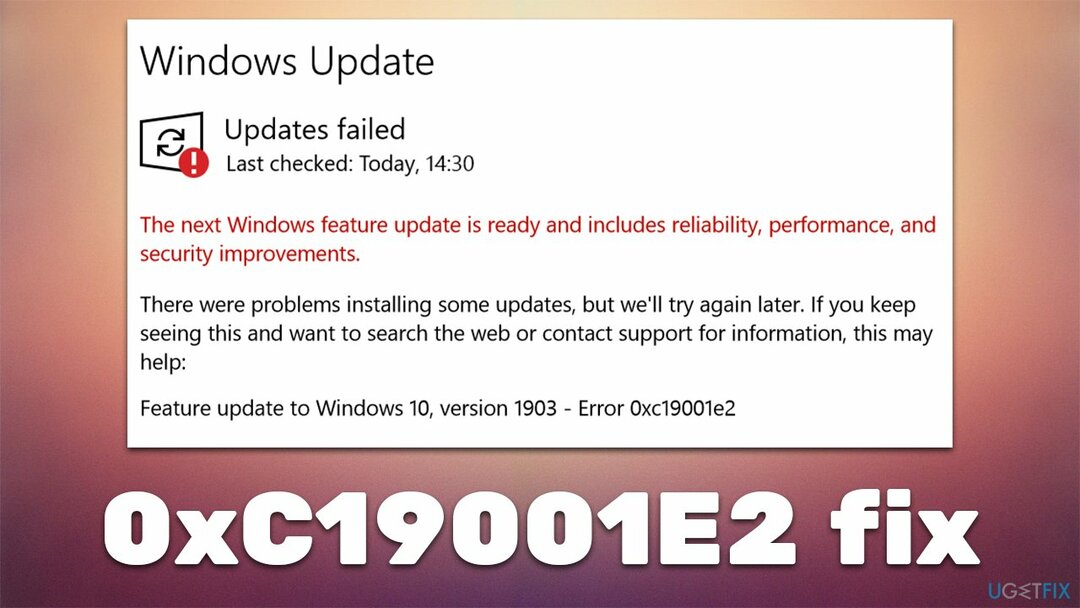
ამ შემთხვევაში, შეცდომის წარმოშობის მიზეზი შეიძლება იყოს დაკავშირებული სისტემის ფაილების გაფუჭებასთან, განახლების უბრალო შეცდომასთან, Windows-ის განახლების პროცესების შეფერხებასთან და რამდენიმე სხვასთან. მრავალი შესაძლებლობის გამო, ჩვენ შემოგთავაზებთ რამდენიმე მეთოდს, რომელიც დაგეხმარებათ ერთხელ და სამუდამოდ გამოასწოროთ შეცდომა. თუ თქვენ გირჩევნიათ სცადოთ ავტომატური გადაწყვეტა, გირჩევთ გამოიყენოთ ReimageMac სარეცხი მანქანა X9 კომპიუტერის შეკეთების ხელსაწყო – მას ასევე შეუძლია შეამოწმოს თქვენი სისტემა მავნე პროგრამებისთვის[3] და შეასწორეთ მის მიერ მიყენებული ზიანი ან სხვა გარემოებები.
გაასწორეთ 1. გაუშვით Windows Update Troubleshooter
დაზიანებული სისტემის შესაკეთებლად, თქვენ უნდა შეიძინოთ ლიცენზირებული ვერსია Reimage Reimage.
ჩვენ ჯერ უნდა დავიწყოთ საფუძვლებიდან - ჩაშენებული პრობლემების მოგვარებიდან. მას ხშირად შეუძლია მიუთითოს სწორი მიმართულებით, როდესაც რამე არასწორედ ხდება Windows-ის გამოყენებისას:
- ტიპი პრობლემების მოგვარება Windows ძიებაში
- აირჩიეთ დამატებითი პრობლემების მოგვარების საშუალებები
- იპოვე ვინდოუსის განახლება სიიდან
- დააწკაპუნეთ და აირჩიეთ გაუშვით პრობლემების მოგვარების პროგრამა
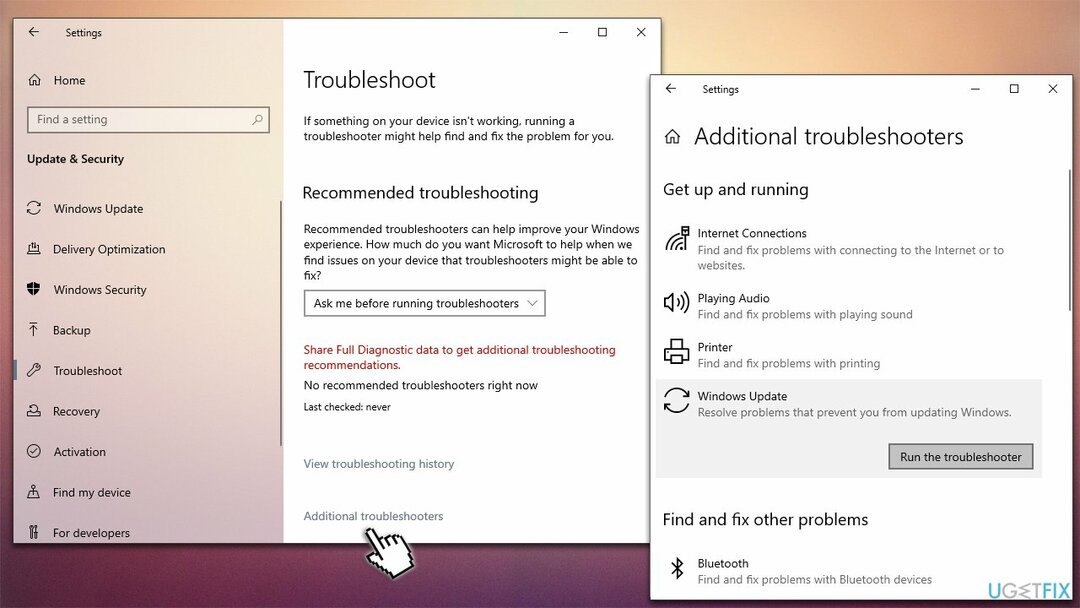
- გამოიყენეთ შემოთავაზებული შესწორებები და რესტარტი შენი კომპიუტერი.
გაასწორე 2. გაუშვით სისტემის შემოწმებები
დაზიანებული სისტემის შესაკეთებლად, თქვენ უნდა შეიძინოთ ლიცენზირებული ვერსია Reimage Reimage.
დაზიანებული სისტემის ფაილები ცნობილია, როგორც ერთ-ერთი მთავარი მიზეზი, რის გამოც მომხმარებლები განიცდიან Windows განახლების შეცდომებს.
- ტიპი cmd Windows ძიებაში
- დააწკაპუნეთ მარჯვენა ღილაკით ბრძანების ხაზი და აირჩიე Ადმინისტრატორის სახელით გაშვება
- Როდესაც Მომხმარებლის ანგარიშის კონტროლი გამოჩნდება, დააწკაპუნეთ დიახ
- გამოიყენეთ შემდეგი ბრძანების სტრიქონები, დააჭირეთ შედი ყოველი შემდეგ:
sfc / scannow
DISM /ონლაინ /Cleanup-Image /CheckHealth
DISM /ონლაინ /Cleanup-Image /ScanHealth
DISM /ონლაინ /Cleanup-Image /RestoreHealth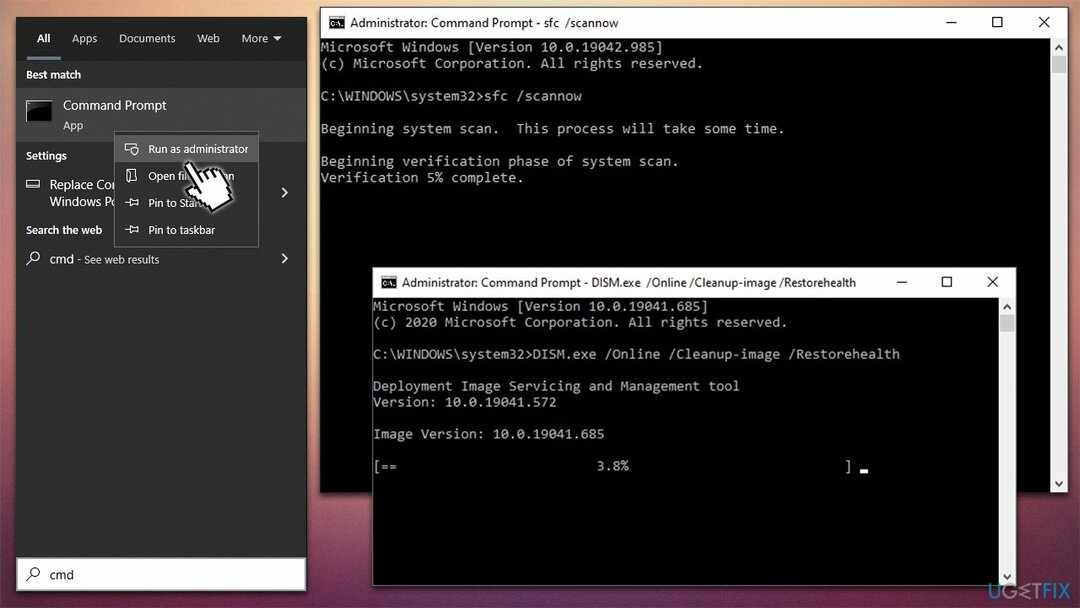
გაასწორე 3. Windows-ის განახლების კომპონენტების გადატვირთვა
დაზიანებული სისტემის შესაკეთებლად, თქვენ უნდა შეიძინოთ ლიცენზირებული ვერსია Reimage Reimage.
- გახსენით ბრძანების ხაზი (ადმინისტრატორი)
- დააკოპირეთ და ჩასვით შემდეგი ბრძანებები, დააჭირეთ შედი ყოველ ჯერზე:
net stop wuauserv
net stop cryptSvc
წმინდა გაჩერების ბიტები
net stop msiserver - დაჭერა Win + E File Explorer-ის გასახსნელად
- გადადით შემდეგ ადგილებში და წაშალეთ ამ საქაღალდეების შინაარსი:
C: \\ Windows \\ System32 \\ catroot2
C:\\Windows\\SoftwareDistribution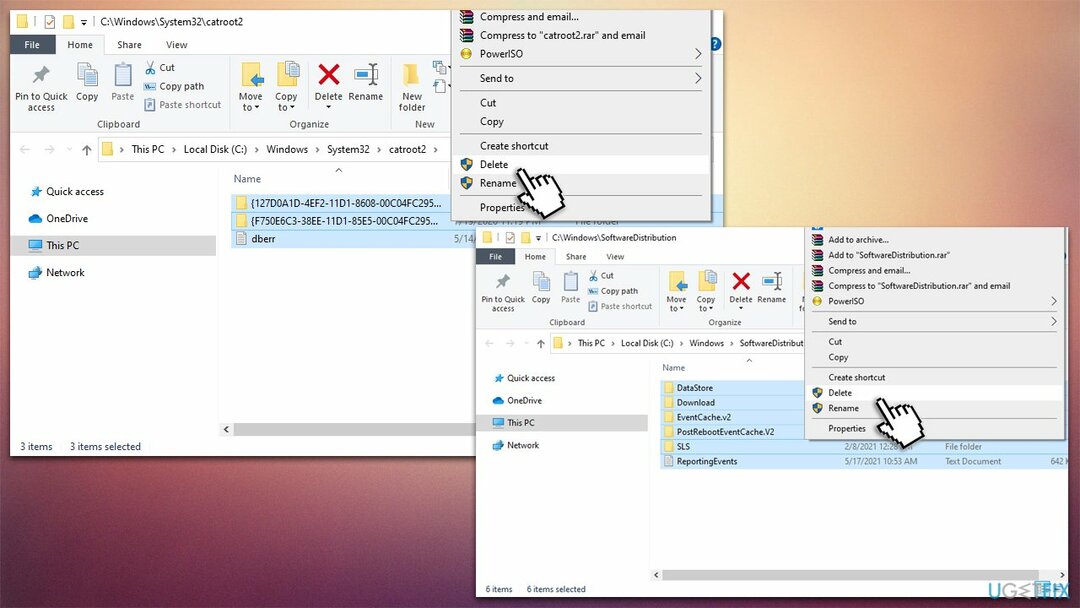
- კვლავ გახსენით Command Prompt და ჩასვით ეს ბრძანებები:
წმინდა დაწყება wuauserv
net start cryptSvc
წმინდა დაწყების ბიტები
net start msiserver
- გადატვირთვა თქვენი კომპიუტერი.
გაასწორეთ 4. გამორთეთ Bitlocker
დაზიანებული სისტემის შესაკეთებლად, თქვენ უნდა შეიძინოთ ლიცენზირებული ვერსია Reimage Reimage.
გავრცელდა ინფორმაცია, რომ ზოგიერთმა მომხმარებელმა მოახერხა შეცდომის თავიდან აცილება Bitlocker-ის გამორთვის შემდეგ. გააგრძელეთ შემდეგი ნაბიჯები:
- Დაწერე Მართვის პანელი Windows ძიებაში და დააჭირეთ შედი
- აქედან გადადით Სისტემა და უსაფრთხოება განყოფილება და აირჩიეთ BitLocker Drive-ის დაშიფვრა
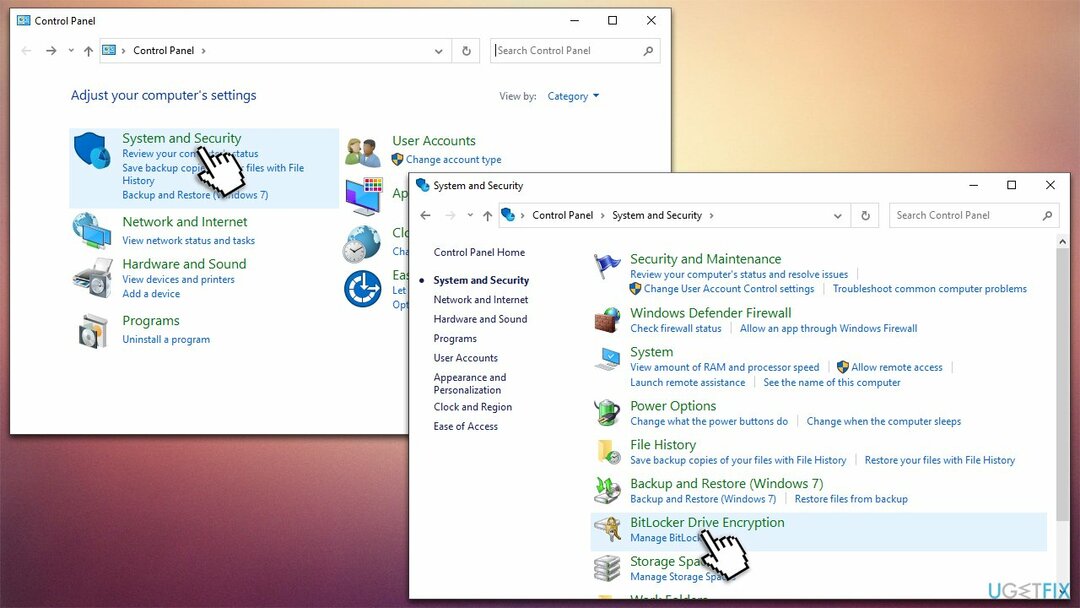
- აირჩიეთ შესაბამისი დანაყოფი და დააწკაპუნეთ გამორთეთ Bitlocker
- ხელახლა სცადეთ Windows-ის განახლება.
გაასწორეთ 5. Dell-ის პროგრამული უზრუნველყოფის დეინსტალაცია (ასეთის არსებობის შემთხვევაში)
დაზიანებული სისტემის შესაკეთებლად, თქვენ უნდა შეიძინოთ ლიცენზირებული ვერსია Reimage Reimage.
თუ იყენებთ Dell კომპიუტერს ან ლეპტოპს, უნდა წაშალოთ Dell Encryption და Dell Data Security აპი (შეგიძლიათ აღადგინოთ ისინი მოგვიანებით).
- Დაწერე Მართვის პანელი Windows ძიებაში და დააჭირეთ შედი
- აი, გადადით პროგრამები > პროგრამის დეინსტალაცია
- იპოვე Dell Encryption და Dell მონაცემთა უსაფრთხოება
- დააწკაპუნეთ მარჯვენა ღილაკით და აირჩიეთ დეინსტალაცია
- მიჰყევით ეკრანზე მითითებებს პროცესის დასასრულებლად
- Რესტარტი კომპიუტერი და სცადეთ ხელახლა განახლება.
გაასწორეთ 6. გამოიყენეთ მედიის შექმნის ინსტრუმენტი
დაზიანებული სისტემის შესაკეთებლად, თქვენ უნდა შეიძინოთ ლიცენზირებული ვერსია Reimage Reimage.
თუ ზემოთ ჩამოთვლილი არცერთი მეთოდი არ დაგვეხმარა, უნდა სცადოთ განახლება მედია შექმნის ხელსაწყოს გამოყენებით. სანამ გააგრძელებთ, გააკეთეთ ფაილის ასლები, როგორც პრევენციული ღონისძიება და გათიშეთ ყველა არასაჭირო პერიფერიული მოწყობილობა (პრინტერები, კამერები და ა.შ.).
- გადადით Microsoft-ის ოფიციალური ვებგვერდი და ჩამოტვირთეთ მედიის შექმნის ინსტრუმენტი
- დაეთანხმეთ პირობებს და დააწკაპუნეთ შემდეგი
- აირჩიეთ განაახლეთ ეს კომპიუტერი ახლავე და აირჩიეთ შემდეგი
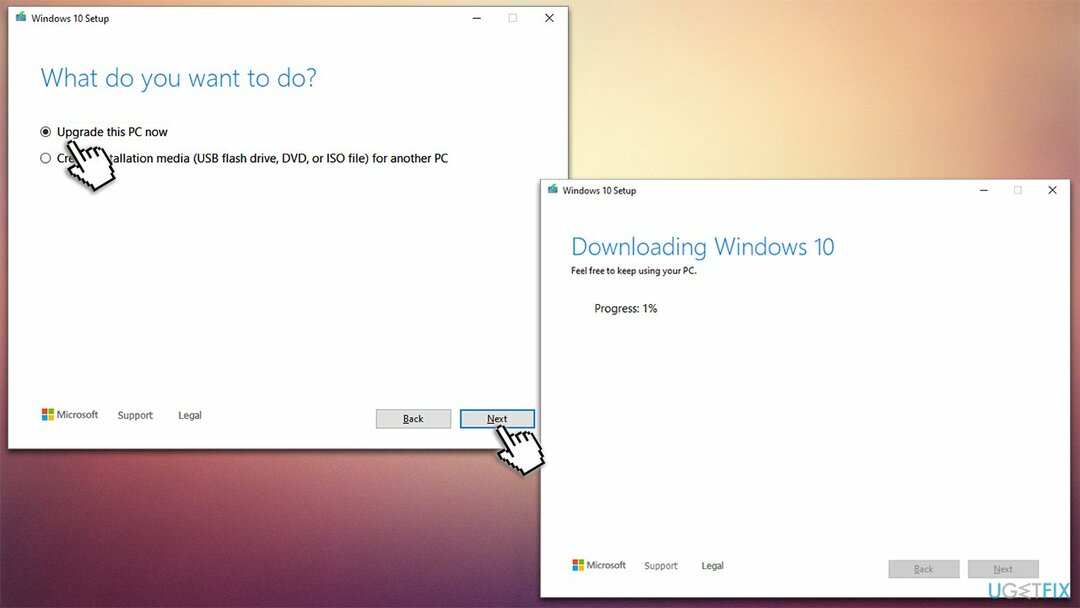
- Windows ახლა ჩამოტვირთავს ყველა საჭირო ფაილს - ამას შეიძლება გარკვეული დრო დასჭირდეს
- კიდევ ერთხელ დაეთანხმეთ პირობებს და დააწკაპუნეთ შემდეგი
- ინსტალაციამდე დარწმუნდით, რომ კმაყოფილი ხართ თქვენი არჩევანით (წინააღმდეგ შემთხვევაში, შეგიძლიათ დააჭიროთ შეცვალეთ რა უნდა შეინახოთ ვარიანტი)
- ბოლოს დააწკაპუნეთ Დაინსტალირება განახლების პროცესის დასაწყებად.
შეაკეთეთ თქვენი შეცდომები ავტომატურად
ugetfix.com გუნდი ცდილობს გააკეთოს ყველაფერი, რათა დაეხმაროს მომხმარებლებს იპოვონ საუკეთესო გადაწყვეტილებები მათი შეცდომების აღმოსაფხვრელად. თუ არ გსურთ ხელით შეკეთების ტექნიკასთან ბრძოლა, გთხოვთ, გამოიყენოთ ავტომატური პროგრამული უზრუნველყოფა. ყველა რეკომენდებული პროდუქტი გამოცდილია და დამტკიცებულია ჩვენი პროფესიონალების მიერ. ინსტრუმენტები, რომლებიც შეგიძლიათ გამოიყენოთ თქვენი შეცდომის გამოსასწორებლად, ჩამოთვლილია ქვემოთ:
შეთავაზება
გააკეთე ახლავე!
ჩამოტვირთეთ Fixბედნიერება
გარანტია
გააკეთე ახლავე!
ჩამოტვირთეთ Fixბედნიერება
გარანტია
თუ ვერ გამოასწორეთ თქვენი შეცდომა Reimage-ის გამოყენებით, დაუკავშირდით ჩვენს მხარდაჭერის ჯგუფს დახმარებისთვის. გთხოვთ, შეგვატყობინოთ ყველა დეტალი, რომელიც, თქვენი აზრით, უნდა ვიცოდეთ თქვენი პრობლემის შესახებ.
ეს დაპატენტებული სარემონტო პროცესი იყენებს 25 მილიონი კომპონენტის მონაცემთა ბაზას, რომელსაც შეუძლია შეცვალოს ნებისმიერი დაზიანებული ან დაკარგული ფაილი მომხმარებლის კომპიუტერში.
დაზიანებული სისტემის შესაკეთებლად, თქვენ უნდა შეიძინოთ ლიცენზირებული ვერსია Reimage მავნე პროგრამების მოცილების ინსტრუმენტი.

VPN გადამწყვეტია, როდესაც საქმე ეხება მომხმარებლის კონფიდენციალურობა. ონლაინ ტრეკერები, როგორიცაა ქუქიები, შეიძლება გამოყენებულ იქნას არა მხოლოდ სოციალური მედიის პლატფორმებისა და სხვა ვებსაიტების, არამედ თქვენი ინტერნეტ სერვისის პროვაიდერის და მთავრობის მიერ. მაშინაც კი, თუ თქვენ იყენებთ ყველაზე უსაფრთხო პარამეტრებს თქვენი ვებ ბრაუზერის საშუალებით, თქვენ მაინც შეგიძლიათ თვალყური ადევნოთ ინტერნეტთან დაკავშირებული აპების საშუალებით. გარდა ამისა, კონფიდენციალურობაზე ორიენტირებული ბრაუზერები, როგორიცაა Tor არის, არ არის ოპტიმალური არჩევანი კავშირის შემცირებული სიჩქარის გამო. საუკეთესო გამოსავალი თქვენი საბოლოო კონფიდენციალურობისთვის არის პირადი ინტერნეტი - იყავით ანონიმური და უსაფრთხო ონლაინ.
მონაცემთა აღდგენის პროგრამა არის ერთ-ერთი ვარიანტი, რომელიც დაგეხმარებათ თქვენი ფაილების აღდგენა. ფაილის წაშლის შემდეგ, ის არ ქრება ჰაერში - ის რჩება თქვენს სისტემაში მანამ, სანამ მასზე ახალი მონაცემები არ არის დაწერილი. მონაცემთა აღდგენის პრო არის აღდგენის პროგრამა, რომელიც ეძებს თქვენს მყარ დისკზე წაშლილი ფაილების სამუშაო ასლებს. ხელსაწყოს გამოყენებით, შეგიძლიათ თავიდან აიცილოთ ღირებული დოკუმენტების, სასკოლო სამუშაოების, პირადი სურათების და სხვა მნიშვნელოვანი ფაილების დაკარგვა.